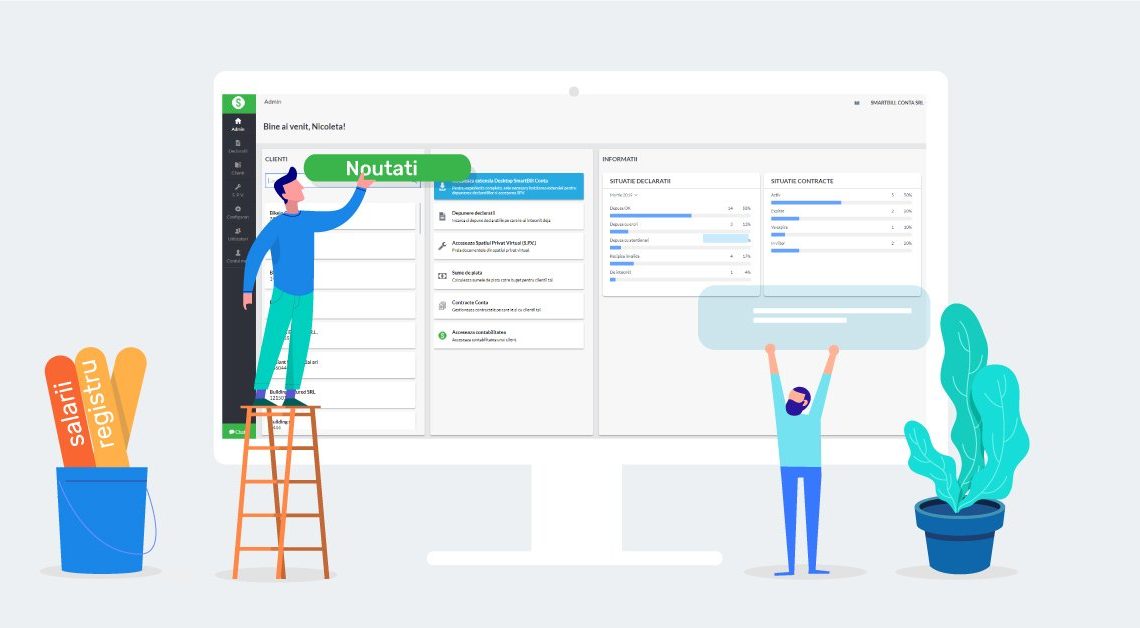
Stim deja faptul ca in SmartBill Conta procesul de sincronizare usureaza operarea cu un volum mare de date. In acest context este foarte util sa poti face editari in masa pe documente care respecta anumite criterii, cum ar fi spre exemplu inlocuirea unui cont contabil pentru anumite intrari de stoc, schimbarea contului de banca pentru toate tranzactiile dintr-o anumita perioada, stergerea mai multor tranzactii simultan sau incasarea / plata facturilor in masa. Toate aceste operatiuni te ajuta ca castigi timp pretios in fiecare luna.
Raportul de tranzactii
Noul Raport de tranzactii din SmartBill Conta permite accesarea, dar si prelucrarea avansata a datelor, cum ar fi:
- cautarea avansata a datelelor folosind peste 30 de criterii de cautare
- personalizarea structurii raportului, cu posibilitatea de alegere dintre peste 30 de coloane
- exportul datelor afisate
- inlocuirea in masa a conturilor pe notele contabile
- stergerea in masa a documentelor contabile
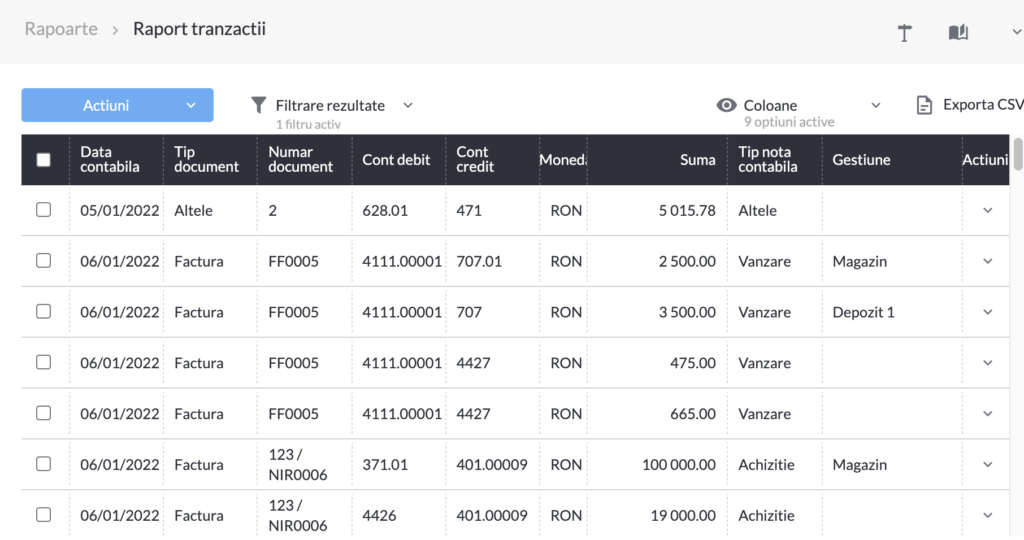
Mod de functionare
Raportul permite cautarea avansata a datelor folosind peste 30 de criterii de cautare. Astfel, principalele date de pe notele contabile pot fi folosite pentru a construi raportul cu informatiile de care ai nevoie.
Functionalitatile principale sunt:
- cautarea dupa oricate criterii din cele disponibile
- folosirea de operatori de cautare diversi: este / nu este / contine / nu contine etc.
La accesarea raportului ai posibilitatea de a alege filtrele necesare. De aici poti defini cautari complexe in datele din SmartBill Conta, atat la afisarea initiala a raportului, cat si ulterior. Fereastra are doua sectiuni Date calendaristice si Filtre suplimentare.

Raportul pune la dispozitie o selectie vasta de coloane care poti fi afisate, iar acest lucru te ajuta sa iti construiesti structura care iti este cea mai utila pentru analizele tale sau ale clientului tau. Daca vrei sa faci analize mai avansate, poti exporta datele afisate in format .CSV.
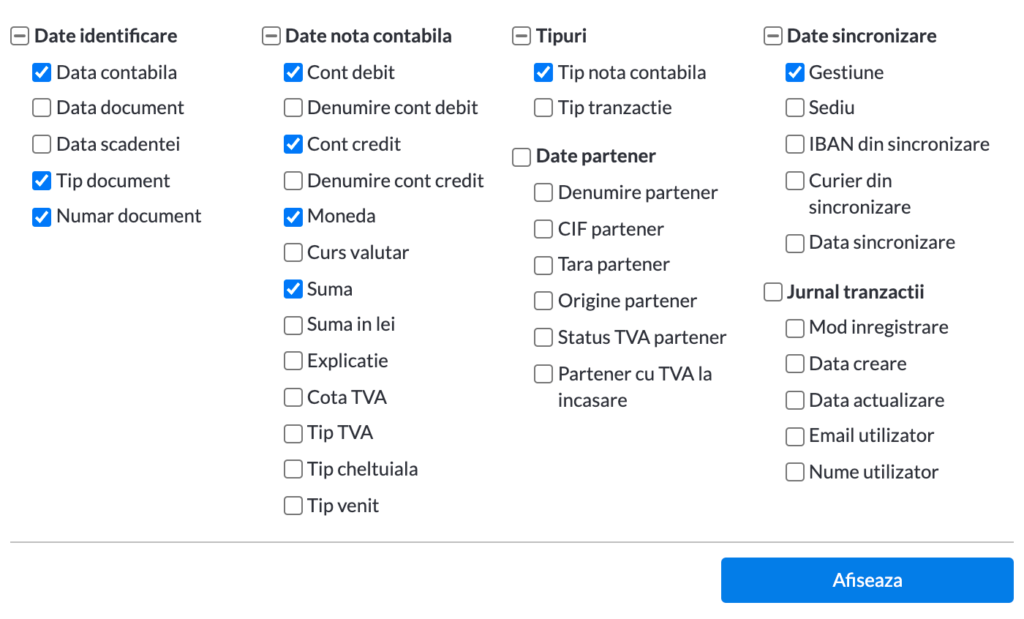
Inlocuirea conturilor contabile
Raportul de tranzactii permite inlocuirea in masa a conturilor contabile de pe inregistrarile afisate. Pasii sunt urmatorii:
- Aplica filtrele necesare
- astfel incat in raport sa ai afisate inregistrile pe care vrei sa efectuezi inregistrarile
- Bifeaza randurile pe care sa fie efectuate modificarile
- poti bifa rand cu rand sau toate randurile afisate
- Inlocuieste in masa conturile
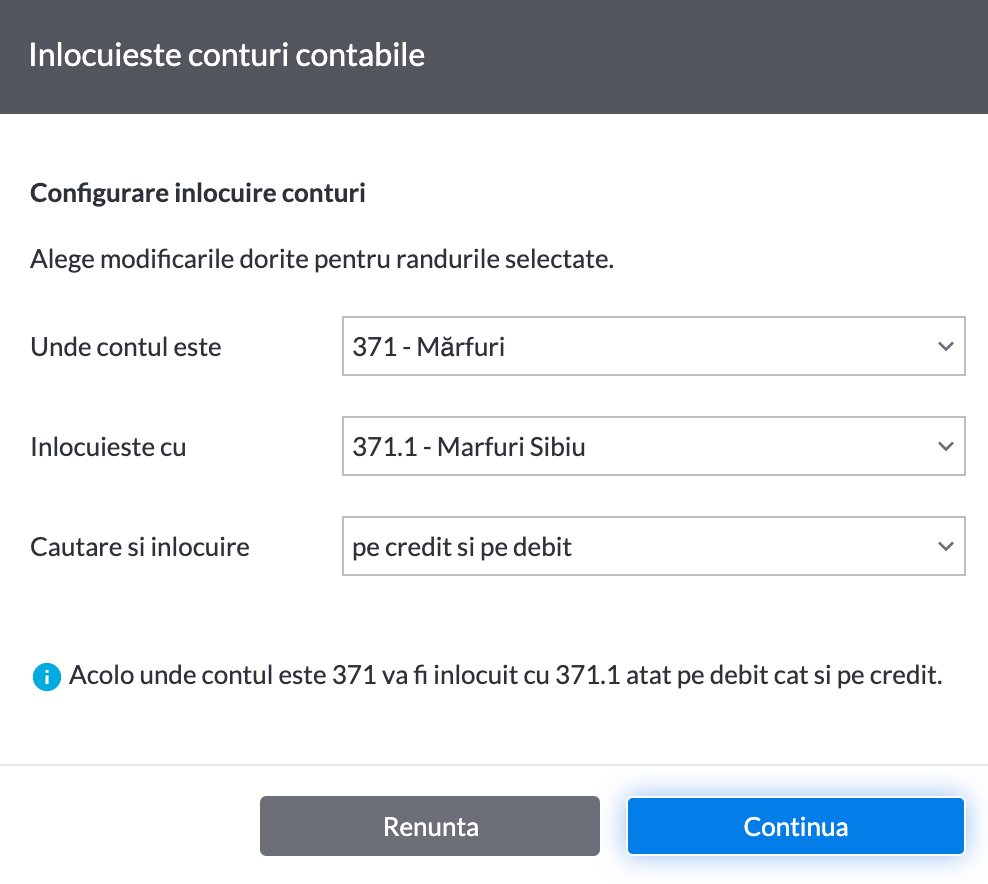
Pentru a efectua o inlocuire trebuie specificate urmatoare informatii:
- Contul care sa fie inlocuit se specifica pe campul Unde contul este
- Din inregistrarile afisate si selectate doar cele care contin acest cont vor fi afisate
- Noul cont care sa fie folosit in locul celui anterior se specifica pe campul Inlocuieste cu
- La final trebuie specificat felul in care se realizeaza cautarea si inlocuirea:
- pe credit si pe debit (varianta recomandata pentru ca in felul acesta te asiguri ca se pastreaza coerenta inregistrarilor)
- doar pe debit
- doar pe credit
Limitari
Existe cateva limitari si prin urmare nu orice inlocuire de conturi este permisa.
- Nu se pot inlocui conturi pe tranzactii din luni inchise. Pentru a reusi poti deschide lunile pentru care doresti efectuarea inlocuirilor si daca in selectie exista atat documente din luni deschise, cat si din luni inchise, procesul poate continua, dar se vor face inlocuiri doar pe tranzactiile care sunt pe luni deschise.
- Nu se pot face inlocuiri intre conturi din sintetice diferite. Contul de inlocuit si contul folosit la inlocuire trebuie sa apartina aceluiasi sintetic
- Nu se pot face inlocuiri pentru conturi din urmatoarea lista
- Conturi apartinand urmatoarelor sintetice:
- 401, 404, 462, 408, 403, 4091, 4092
- 4111, 461, 418, 413, 419
- 303, 471, 472, 542, 5328, 6811, 691, 698
- Conturi din urmatoarele grupe: 42, 43, 44, 64
- Conturi din clasa 2
- Conturi apartinand urmatoarelor sintetice:
Stergerea notelor contabile
Din Raportul de tranzactii poti efectua stergerea in masa a notelor contabile afisate.
Pasii sunt urmatorii:
- Filtreaza datele
- astfel incat sa fie afisate notele contabile pe care vrei sa le stergi
- Selecteaza notele contabile de sters
- poti selecta rand cu rand sau toate randurile afisate
- Sterge in masa notele selectate
Incasarea sau plata facturilor in masa
Aceasta functionalitate este menita sa te ajute in situatii in care ai nevoie ca un numar mai mare de facturi sa fie incasate sau platite deodata, cum ar fi:
- incasari de la curieri pentru foarte multi clienti si nu ai posibilitatea importului in SmartBill Facturare sau Gestiune
- un numar mare de facturi incasate cu bonuri fiscale pe care ar trebui sa le inregistrezi prin rapoartele Z
- multe facturi ramase deschise (de incasat sau de platit) cu sume foarte mici (ex. 0.01 lei)
- numare mare de facturi de la furnizori diferiti, platite in aceeasi moneda si prin acelasi cont bancar
In rapoartele Liste documente > Vanzari si Liste documente > Achizitii am adaugat o actiune noua:
- Incaseaza in masa – pentru vanzari
- Plateste in masa – pentru achizitii
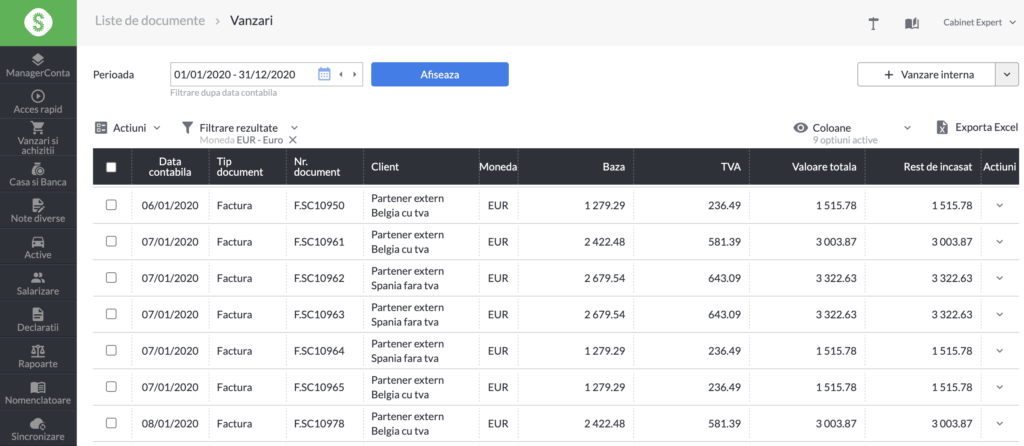
Ai posibilitatea de a selecta documentele pe care vrei sa le incasezi sau sa le platesti. In plus, am adaugat o actiune noua Incaseaza / Plateste si filtrul Rest de incasat / Rest de platit.
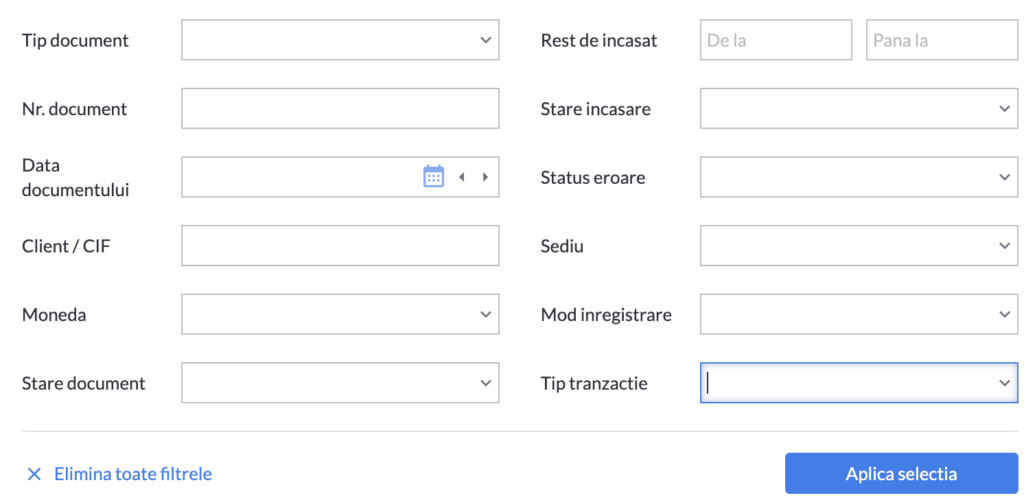
Configurarea
Cele doua operatiuni (incasare sau plata) functioneaza similar, doar ca se apeleaza din rapoarte diferite.
In cazul incasarii, mai intai filtrezi documentele pe care vrei sa le incasezi. Le selectezi, apoi alegi optiunea Incaseaza in masa. In continuare faci configurarea incasarii in masa.
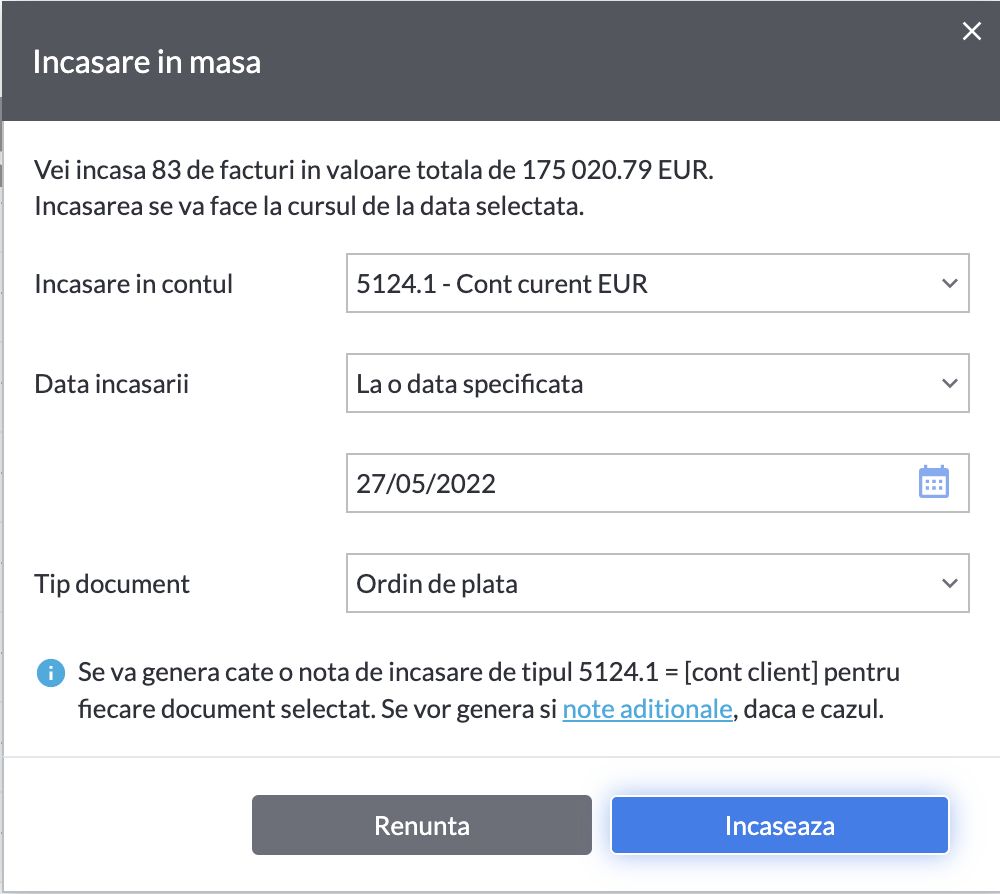
Tot acum selectezi data la care se face incasarea.
Pentru fiecare document selectat se va genera cate o nota contabila de incasare.
La incasarile in valuta, se va folosi cursul valutar comunicat pentru data incasarii. Similar si la plati.
Pe langa notele de incasare se vor genera si note aditionale, daca este cazul. De exemplu, notele de decontare pentru TVA la incasare.
Limitari
- Data la care se genereaza nota de incasare trebuie sa fie in luna deschisa, altfel, daca pentru cel putin un document din lista incasarea va ajunge in luna inchisa, intreg procesul este blocat si vei primi mesaj de eroare
- Documentele din selectie trebuie sa aiba aceeasi moneda
- Se vor incasa doar documentele care au la cont partener unul din urmatoarele conturi: 401, 404, 4111, 461, 462
Usureaza-ti munca cu gestionarea documentelor si castiga timp pretios pentru afacerea ta! Testeaza produsele SmartBill: program facturare, gestiune si contabilitate. Afla din pagina dedicata e-Factura si e-Transport motivele pentru care merita sa alegi SmartBill.


